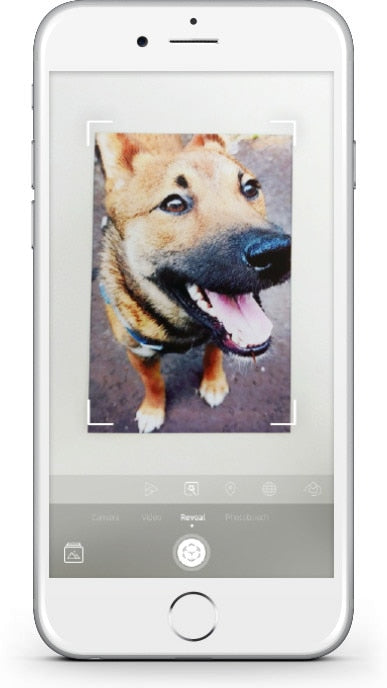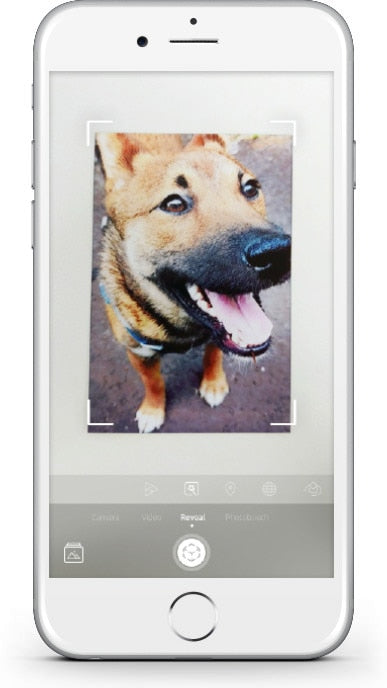UTFORSKA HP SPROCKET APP
Lär dig att använda roliga app-funktioner
Förhandsgranskning av bild
Redigera, skriv ut eller dela ditt foto från förhandsgranskning av bilder.
• Tryck på pennikonen för att redigera din bild. Använd filter och lägg till ramar, klistermärken, text och andra extra tillägg.
• Använd ett tvåfingersnyp för att zooma, rotera eller ändra storlek på fotot.
• Tryck på skrivarikonen för att skriva ut.
Du kan också dela, spara och skriva ut flera kopior av ditt foto.
Fotobås
- Öppna sprockets kamera-app och svep till "Fotobås".
- Tryck på slutarikonen för att börja ta fyra bilder i rad. Titta på nedräkningen på skärmen för att veta när du ska posera.
- • Dina fyra bilder kommer att visas sida vid sida på samma utskrift på förhandsgranskningsskärmen.
- • Tryck på slutarikonen för att stoppa en foto-serie medan bilderna tas.
Egna klistermärken
- Öppna dekal-galleriet i Redigera.
- Tryck på plusikonen i det nedre vänstra hörnet .
- Fyll ramen med dina krumelurer och tryck på skärmen.
- • Egna klistermärken sparas i mappen Galleri för egna klistermärken som finns bredvid plusikonen i galleriet för klistermärken.
- • Långtryck på ett klistermärke för att ta bort det.
- • Långtryck på Galleri för egna klistermärken för att radera mappen.
Utskrift sida vid sida
- Från förhandsgranskningsskärmen trycker du på "Sida vid sida".
- Välj ditt mönster. Bilder sida vid sida kan skrivas ut i 2 x 2 eller 3 x 3 -utskrifter.
- Montera dina utskrifter för att skapa ett stort foto med bilder sida vid sida!
Foto-ID
- Öppna sprocket-kameran och svep till "Foto-ID".
- Följ anvisningarna för att välja en bakgrund, ta bort tillbehör och centrera ditt ansikte eller din väns ansikte.
- Välj storlek på fotot.
Obs: Vi garanterar inte att fotot från sprocket accepteras av alla myndigheter som behöver ett officiellt foto. Du måste bekräfta att fotot uppfyller gällande krav.
VÄLJ DIN HP SPROCKET
ENKEL KONFIGURATION
Kom igång snabbt med att skriva ut från HP Sprocket Select!
Installera appen
Fyll på papper
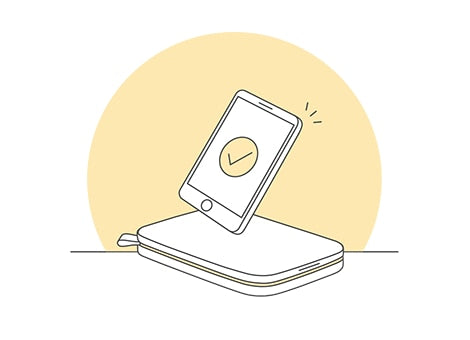
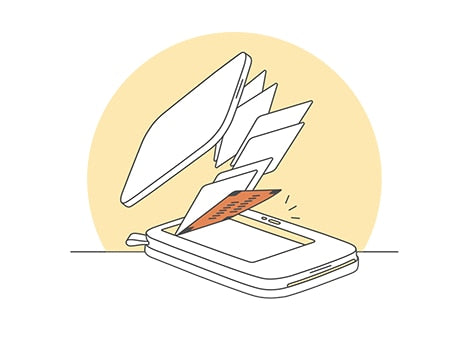
Vad är det orange kortet till för?
Mer informationLadda och slå på

Koppla upp dig
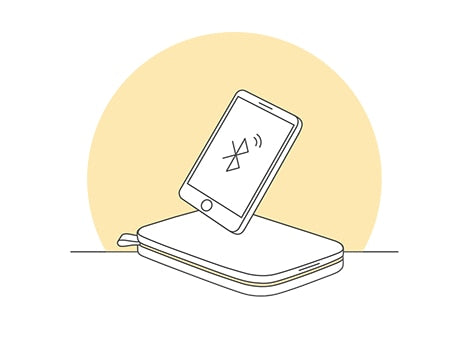
Fyll på papper
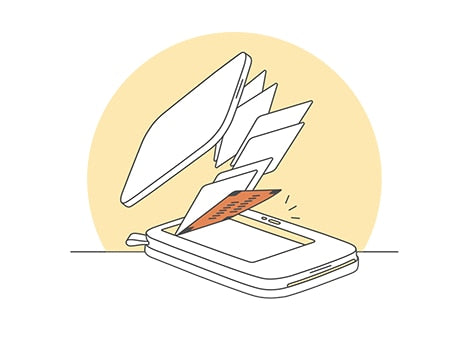
Vad är det orange kortet till för?
Mer informationLadda och slå på

Koppla upp dig
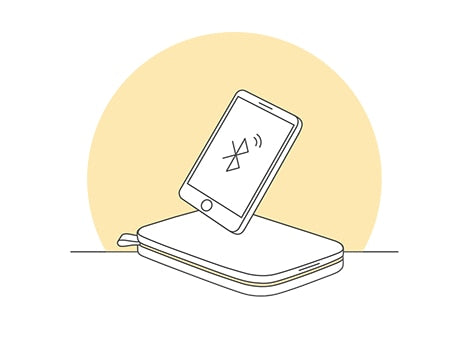
ANPASSA
Anpassa dina foton med appen HP Sprocket.
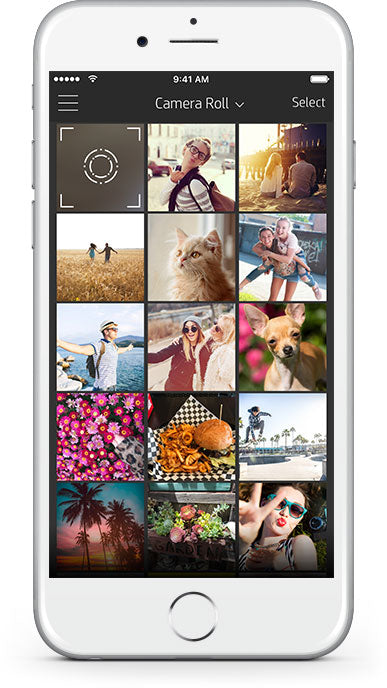
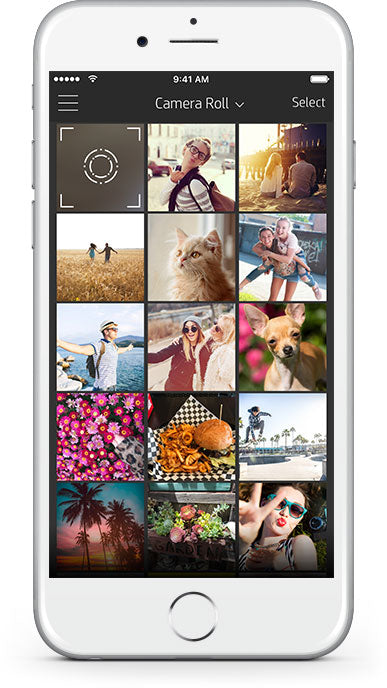
SKRIV UT OCH DELA
Med HP Sprocket Select-skrivaren kan du fånga och dela roliga stunder med livfulla utskrifter. Utskrifter på HP Sprocket Select Photo Paper har en självhäftande baksida.
DELAD UTSKRIFTSKÖ
Med en delad utskriftskö kan flera personer skicka bilder till samma skrivare. Med HP Sprocket Select kan du och upp till två vänner ansluta samtidigt till en gemensam kö via Bluetooth. En värd måste vara ansluten till skrivaren och starta den delade kön.
Tips för utskriftskvalitetLÄR KÄNNA DIN HP SPROCKET SELECT
Användarguide och merHP Sprocket Select-support
ENKEL KONFIGURATION
Kom igång snabbt med att skriva ut från HP Sprocket Studio!
Anslut + slå på
Fyll på papper
Installera bläckpatronen
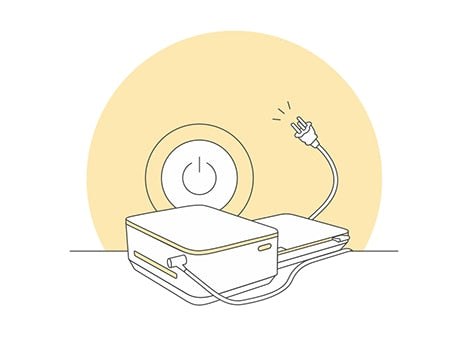
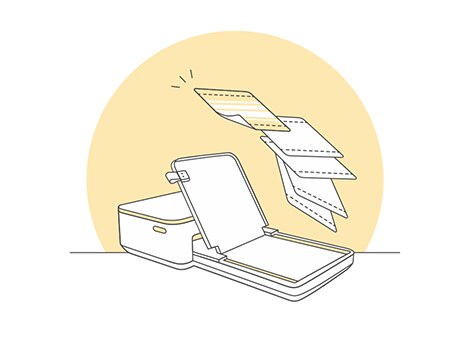

Kontrollera bakom skrivaren
Koppla upp dig


Anslut + slå på
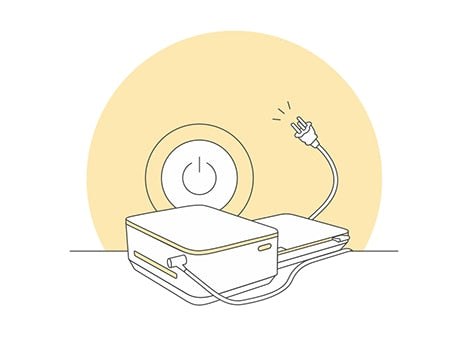
Fyll på papper
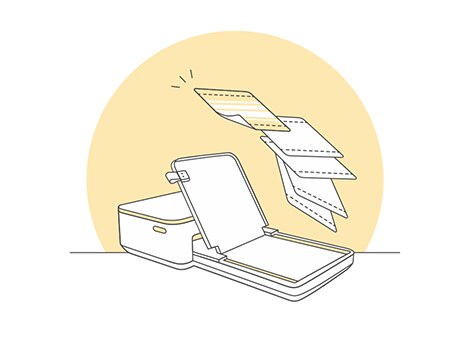
Installera bläckpatronen

Kontrollera bakom skrivaren

Koppla upp dig

ANPASSA
Anpassa dina foton med appen HP Sprocket.
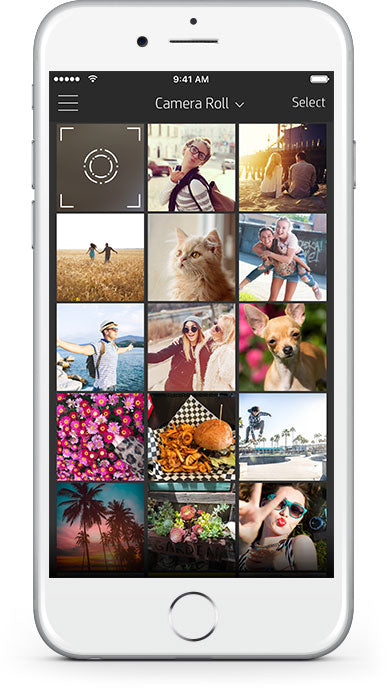
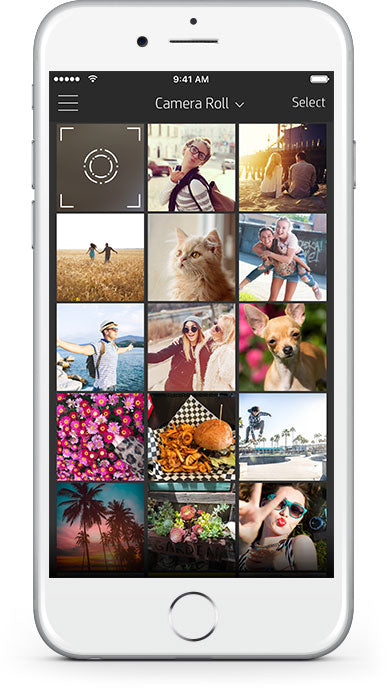
DELAD UTSKRIFTSKÖ
Med en delad utskriftskö kan flera personer skicka bilder till samma skrivare. Med HP Sprocket Studio kan du och upp till tre vänner ansluta samtidigt till en gemensam kö via Bluetooth. En värd måste vara ansluten till skrivaren och starta den delade kön.
Tips för utskriftskvalitetLÄR KÄNNA DIN HP SPROCKET STUDIO
Användarguide och merHP Sprocket Studio-support
ENKEL KONFIGURATION
Kom igång snabbt med att skriva ut från HP Sprocket 200!
Installera appen
Fyll på papper
Ladda och slå på
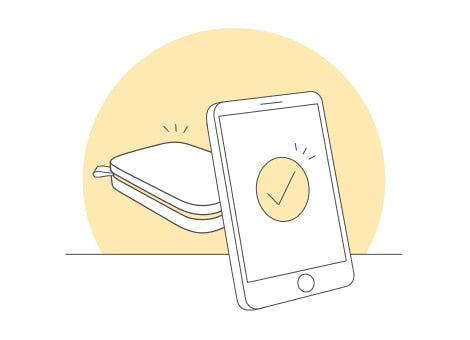
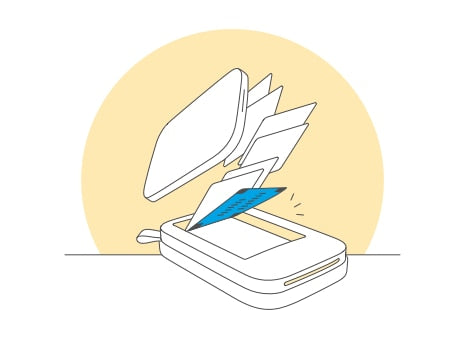
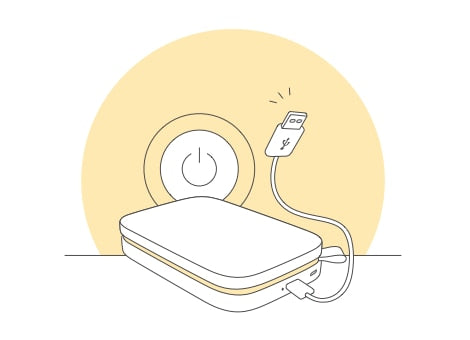
Har du redan appen? Lägg till en ny HP Sprocket i enhetsmenyn och använd hjälpmenyn om du behöver mer information.
What is the blue card for?
Mer informationKoppla upp dig
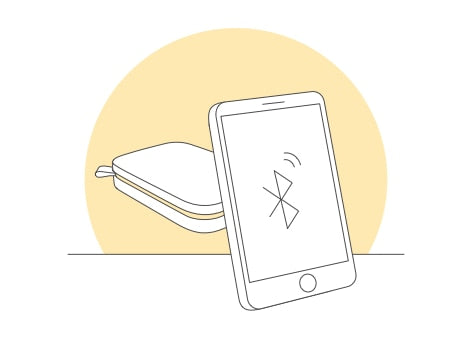
Installera appen
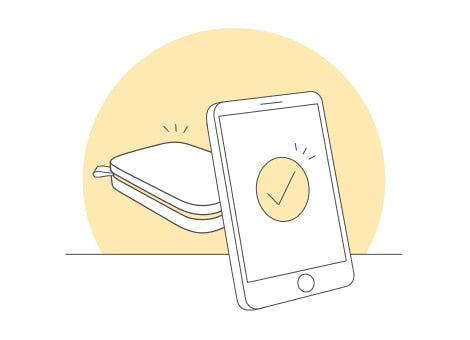
Har du redan appen? Lägg till en ny HP Sprocket i enhetsmenyn och använd hjälpmenyn om du behöver mer information.
Fyll på papper
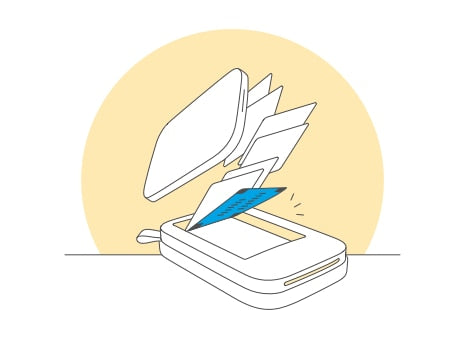
What is the blue card for?
Mer informationLadda och slå på
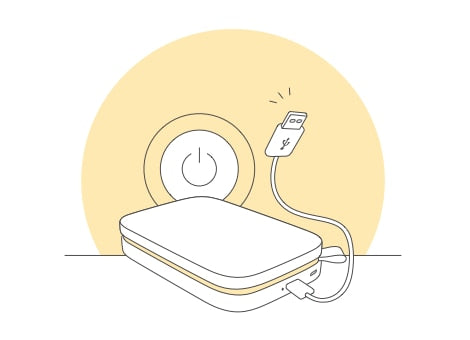
Koppla upp dig
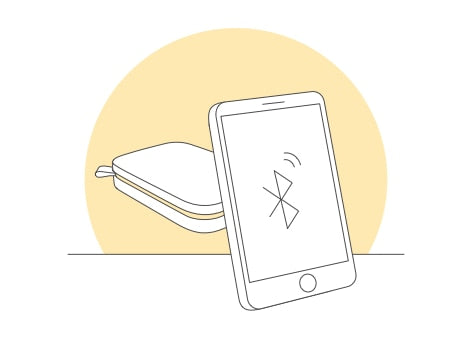
ANPASSA
Anpassa dina foton med appen HP Sprocket.
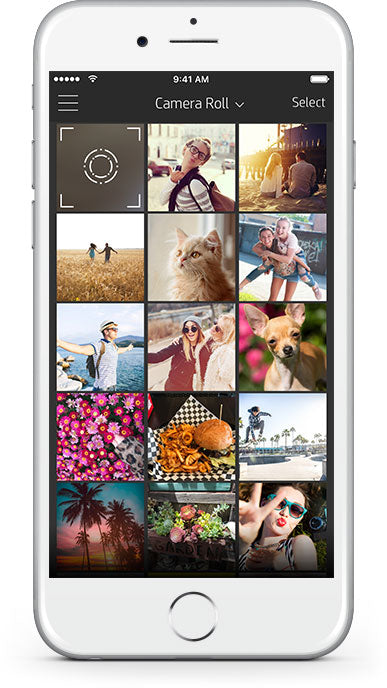
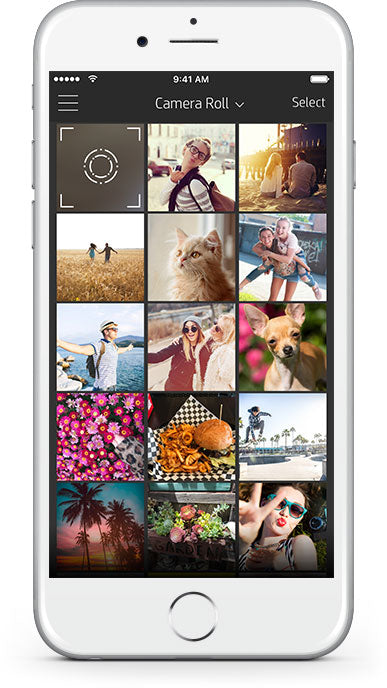
SKRIV UT OCH DELA
Med HP Sprocket-skrivaren kan du fånga och dela roliga stunder med livfulla utskrifter. Utskrifter på HP Sprocket Photo Paper har en självhäftande baksida.
DELAD UTSKRIFTSKÖ
Med en delad utskriftskö kan flera personer skicka bilder till samma skrivare. Med HP Sprocket 200 kan du och upp till tre vänner ansluta samtidigt till en gemensam kö via Bluetooth. En värd måste vara ansluten till skrivaren och starta den delade kön.
Tips för utskriftskvalitetLÄR KÄNNA DIN HP SPROCKET
Användarguide och merENKEL KONFIGURATION
Börja skriva ut med HP Sprocket Plus i tre enkla steg!
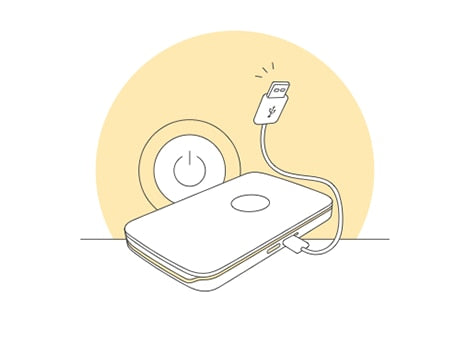
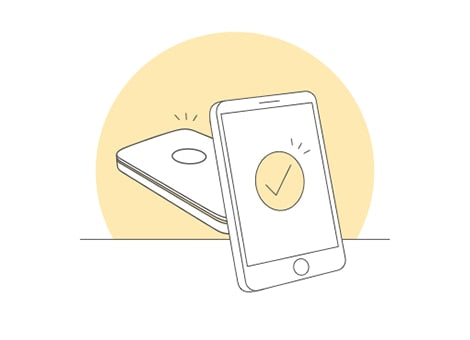
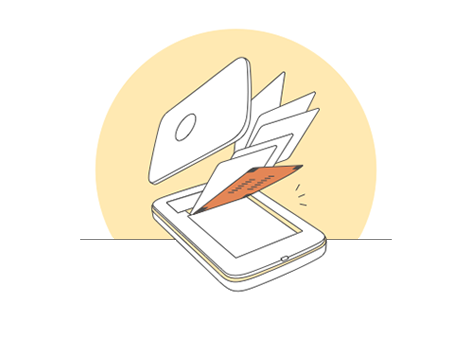
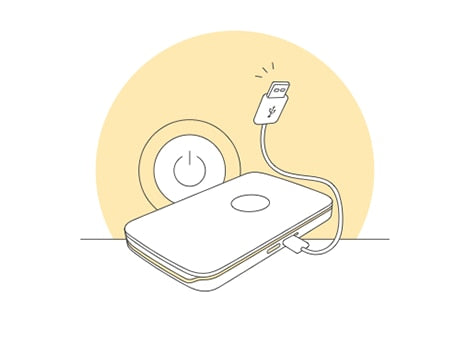
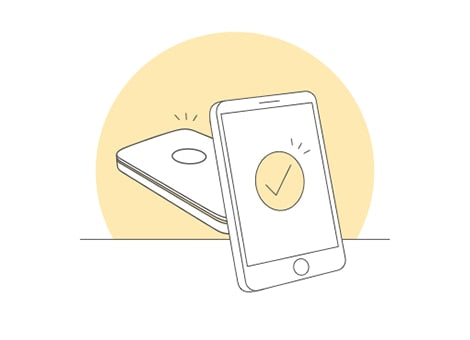
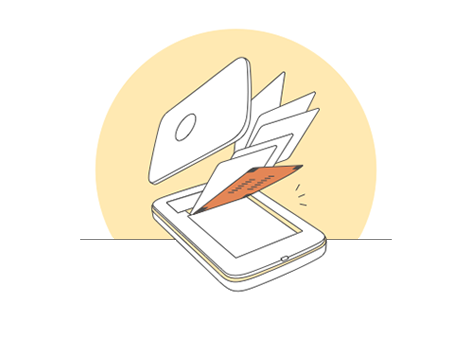
ANPASSA
Anpassa dina foton med appen HP Sprocket.
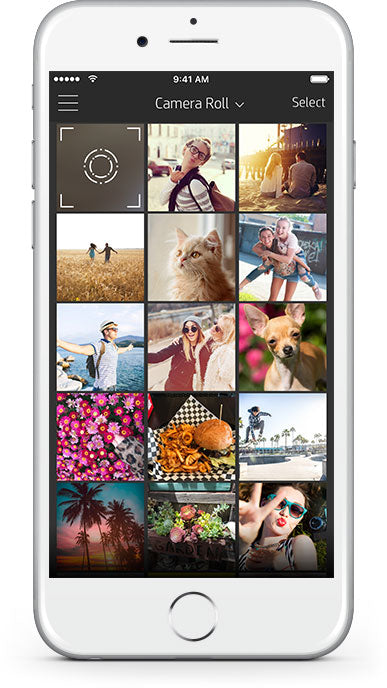
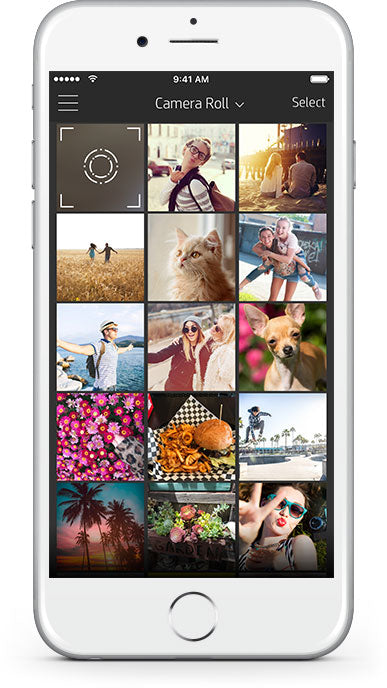
SKRIV UT OCH DELA
Med HP Sprocket Plus-skrivaren kan du fånga och dela roliga stunder med livfulla utskrifter. Utskrifter på HP Sprocket Photo Paper har en självhäftande baksida.
LÄR KÄNNA DIN HP SPROCKET PLUS
Användarguide och merSupport för HP Sprocket Plus
ENKEL KONFIGURATION
Börja skriva ut med HP Sprocket 2-i-1 i fyra enkla steg!
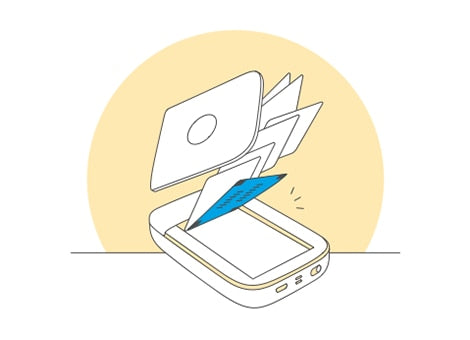

Kameraläge: öppna sökaren genom att varsamt trycka ner den.
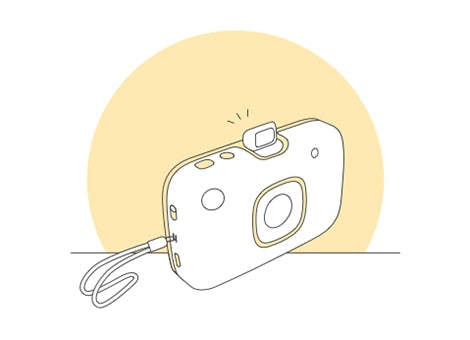
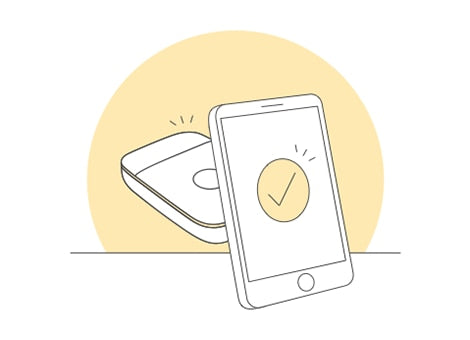
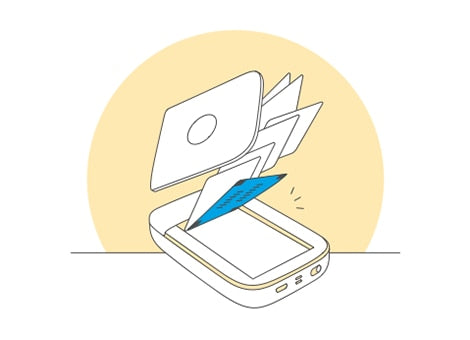

Kameraläge: öppna sökaren genom att varsamt trycka ner den.
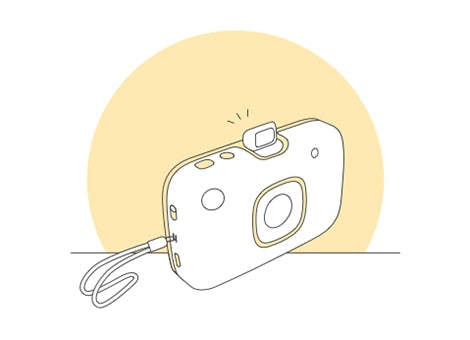
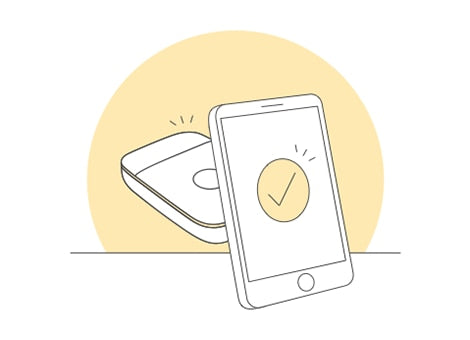
ANPASSA
Anpassa dina foton med appen HP Sprocket.
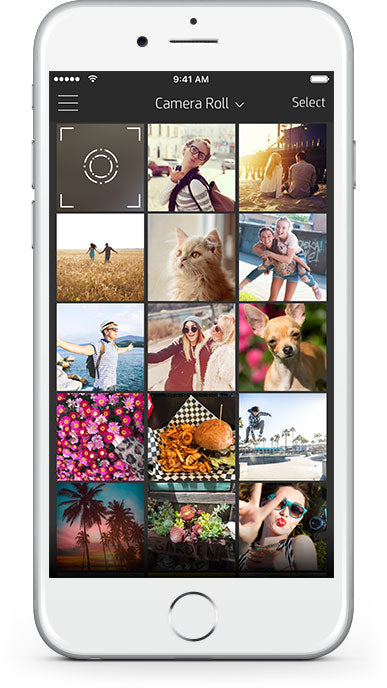
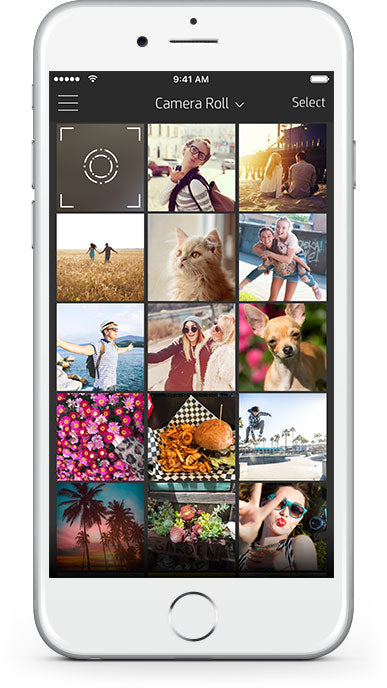
SKRIV UT PÅ EN GÅNG
Öppna sökaren på din HP Sprocket 2-i-1 för att försätta skrivaren i snabbkameraläge – redo att skickas runt på festen för att fånga alla obetalbara stunder. Foton som tas i snabbkameraläget skrivs ut omedelbart.

SKRIV UT OCH DELA
När HP Sprocket 2-i-1 är i skrivarläge kan du dela med dig av roliga minnen genom livfulla utskrifter direkt från din mobila enhet. Se till att sökaren är nedfälld för att ansluta till sprocket-appen. Utskrifter på HP Sprocket Photo Paper har en självhäftande baksida.
LÄR KÄNNA DIN HP SPROCKET 2-I-1
Användarguide och merSupport för HP Sprocket 2-i-1
ENKEL KONFIGURATION
Börja skriva ut med HP Sprocket i tre enkla steg!
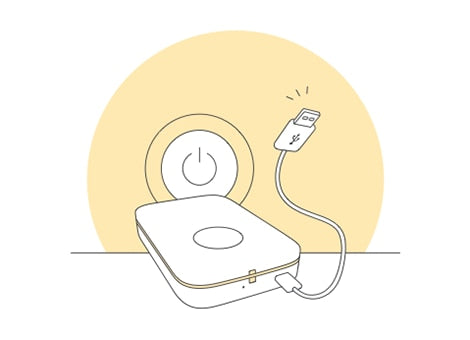
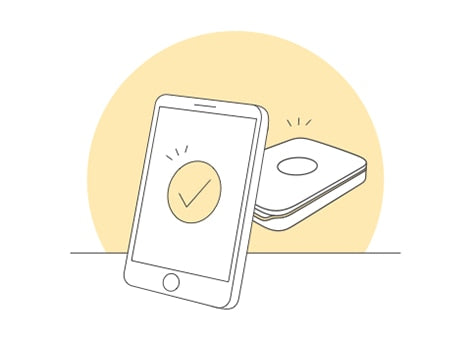
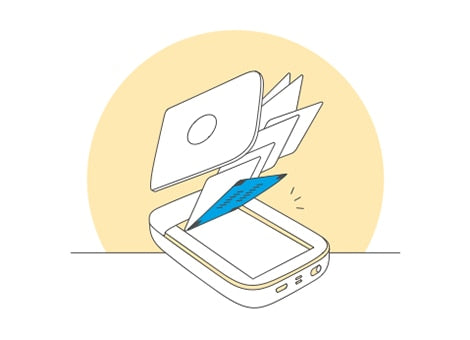
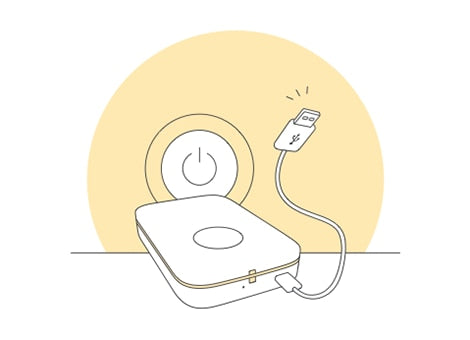
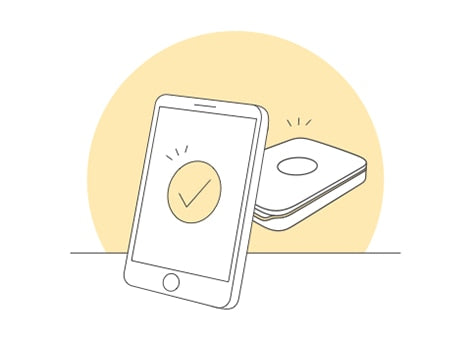
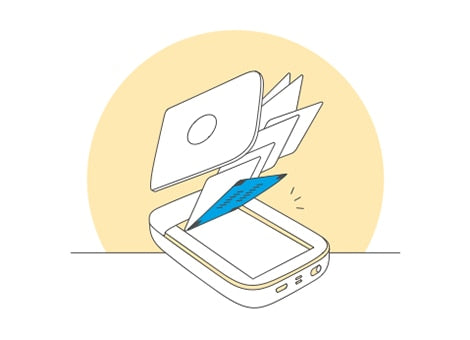
ANPASSA
Anpassa dina foton med appen HP Sprocket.
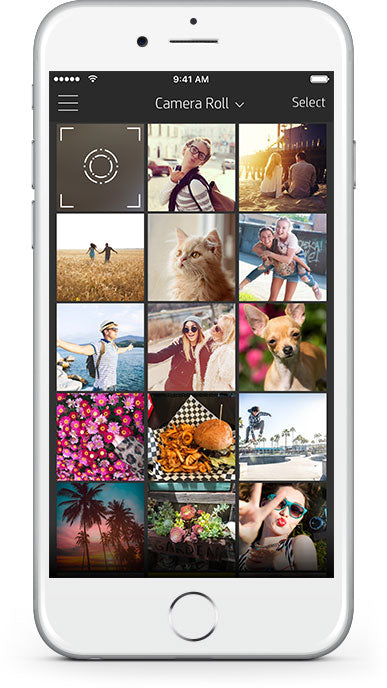
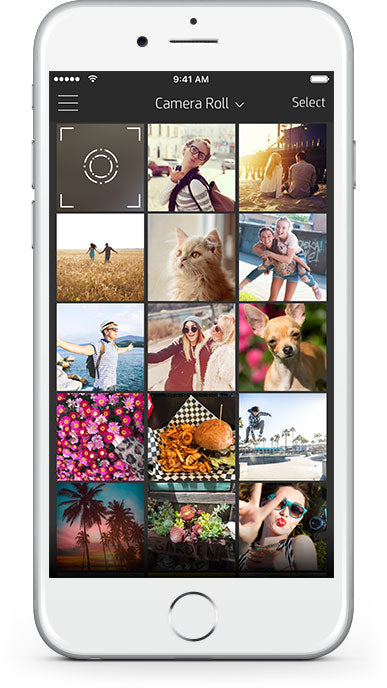
SKRIV UT OCH DELA
Med HP Sprocket-skrivaren kan du fånga och dela roliga stunder med livfulla utskrifter. Utskrifter på HP Sprocket Photo Paper har en självhäftande baksida.
LÄR KÄNNA DIN HP SPROCKET
Användarguide och merBluetooth® är ett registrerat varumärke som ägs av dess innehavare och används av HP via ett licensavtal.
Varumärkena ZINK® Technology och ZINK® ägs av ZINK Holdings LLC. Används via licens.

 Diagnostic
Diagnostic